Hvordan Fixer Jeg Video Lag på Windows 11?

For at løse video lag problemer på Windows 11, opdater dine grafikdrivere til den nyeste version og deaktiver hardwareacceleration.
I de senere år er det ikke nødvendigt at have en produktnøgle for at downloade Windows eller opgradere versionen. Hvis du har opgraderet og aktiveret Windows 10, er du sandsynligvis klar, da din Windows 11 kopi vil genanvende den tidligere nøgle. Men uden en, vil dit operativsystem være alvorligt begrænset, og i nogle tilfælde vil det forhindre dig i at få nyere versioner af grundlæggende apps som Office. I så fald skal du finde Windows 11 produktnøglen fra en anden enhed (eller din tidligere installation) og anvende den.
Indhold
En af de nemmeste måder at anvende en produktnøgle på er at overføre den fra en anden enhed.
Trin 1. Åbn kommandoprompten med administratoradgang. Du kan gøre det via søgefeltet ved at søge efter “Kommandoprompt” eller “cmd” og vælge “Kør som administrator” fra mulighederne.
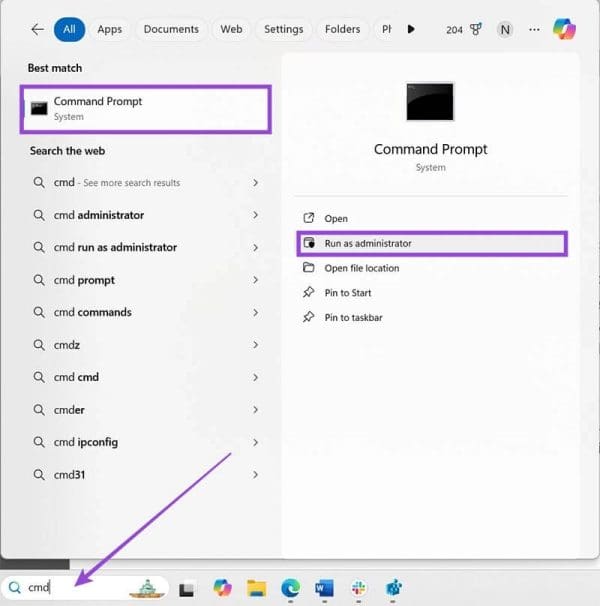
Trin 2. Accepter den brugerkontokontrol prompt, der vises på skærmen.
Trin 3. Når du er i kommandoprompten, skal du indtaste følgende kommando (det er bedst at kopiere og indsætte og trykke på “Enter”):
wmic path softwarelicensingservice get OA3xOriginalProductKey
Hvis kommandoen virker, skal du få en streng på 25 tegn, som er din enheds nuværende Windows nøgle. Dette burde fungere for både OEM og detailnøgler.
Windows PowerShell vil fungere på samme måde som kommandoprompten.
Trin 1. Skriv “PowerShell” i søgefeltet og vælg “Kør som administrator.” Hvis brugertilladelses prompten dukker op, skal du acceptere den.
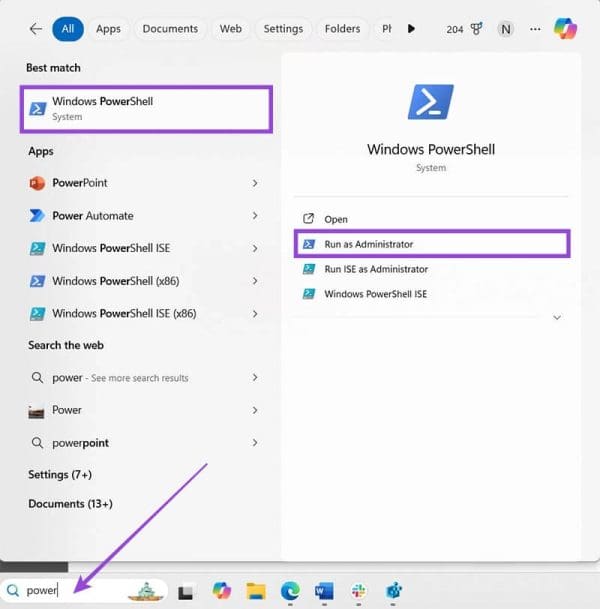
Trin 2. Brug en af de følgende kommandoer:
powershell "(Get-WmiObject -query ‘select * from SoftwareLicensingService’).OA3xOriginalProductKey"
Get-WmiObject -query ‘select * from SoftwareLicensingService’
Du skal få data for OA3xOriginalProductKey i den liste, der dukker op.
Du kan også finde din operativsystemnøgle inde i registreringsdatabaserne. For at gøre det, følg disse trin:
Trin 1. Indtast “regedit” i Windows søgefelt.
Trin 2. Start “Registreringseditoren” med administratorrettigheder.
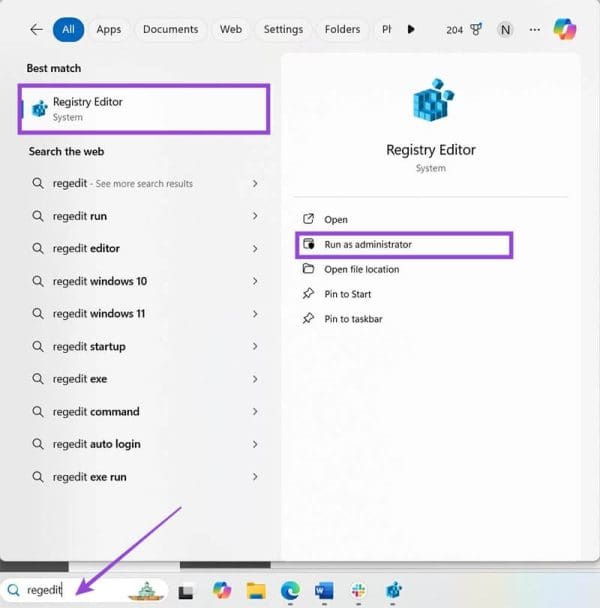
Trin 3. Gå til følgende filsti: Computer\HKEY_LOCAL_MACHINE\SOFTWARE\Microsoft\Windows NT\CurrentVersion\SoftwareProtectionPlatform
Trin 4. Produktnøglen kan findes i “BackupProductKeyDefault.”
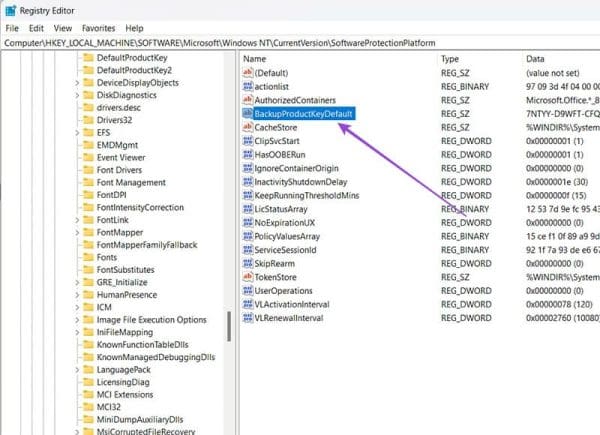
Bemærk: Denne nøgle kan være den samme eller ikke være den samme som den, der i øjeblikket er installeret på computeren. Hvis du bruger den, vil du sandsynligvis overskrive den standardnøgle, der er knyttet til enheden alligevel.
Hvis du har bygget din pc fra bunden, har du sandsynligvis brugt en detailversion af Windows (dvs. købt separat fra selve computeren).
I dette tilfælde kan du typisk finde din Windows produktnøgle på et klistermærke inde i kassen, du købte fra butikken. Klistermærket er normalt på en etiket indeni.
Alternativt, hvis du har købt en digital licens, har du muligvis modtaget en e-mail, der indeholder den komplette 25-tegns nøgle, som du kan kopiere og indtaste i Windows aktiveringsapp.
Endelig, hvis du har brugt Microsoft Butik til at få nøglen, vil du sandsynligvis finde nøglen i din ordrehistorik.
I nogle tilfælde kommer OEM Windows-enheder med den standard, inaktive version af Windows, og du skal indtaste aktiveringsnøglen for at starte det. Produktnøglen kan være trykt ud på en label, der er fastgjort til pc'en eller dokumentationen, som du modtog sammen med den.
Hvis ingen af disse muligheder virkede (hvilket er usandsynligt), kan du have brug for at downloade et tredjepartsprogram fra Microsoft Butik. En app som “ShowKeyPlus” vil vise nøglen, når du kører den.
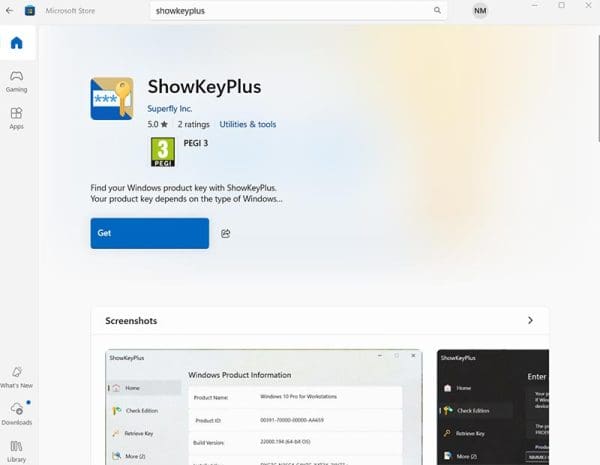
For at løse video lag problemer på Windows 11, opdater dine grafikdrivere til den nyeste version og deaktiver hardwareacceleration.
Find ud af hvad du skal gøre, når Windows Taskbar ikke fungerer i Windows 11, med en liste af dokumenterede løsninger og fejlfindingstips at prøve.
Opdag, hvad TPM 2.0 er, find ud af, hvordan det gavner din Windows-enhed, og lær hvordan man tænder det med nemme trin-for-trin instruktioner.
Læs denne artikel for at lære de nemme metoder til at stoppe Windows 11 opdateringer i gang. Du vil også lære, hvordan du kan udsætte regelmæssige opdateringer.
Hvis du sletter systemgendannelsespunkter i Windows 11, der er korrupte, kan du sikre, at dine backupfiler kan redde dig fra omfattende funktionsfejl.
Opdag hvordan du nemt og hurtigt kan aktivere mørk tilstand for Skype på din Windows 11 computer på mindre end et minut.
Opdag flere fejlrettelser for Windows 11 aktiveringsfejl, hvis du har problemer med din Windows 11 aktiveringsnøgle.
Vil du automatisere alle dine personlige og professionelle opgaver på en Windows 11 PC? Læs her, hvordan du opretter opgaver i Windows Opdateringsplanlægger.
Hvis USB lydene opstår uden grund, er der et par metoder, du kan bruge til at slippe af med denne phantom frakoblede enhed lyd.
Windows 11 vs. MacOS – Opdag nogle af de vigtigste forskelle mellem disse operativsystemer for at hjælpe dig med at træffe dit valg af enhed.
Se hvordan du kan slå lytteaktivitet fra på Spotify for at holde dine musikpræferencer private og nyde dine sessioner. Her er hvordan.
Hvad gør du, når Windows 11-computerens tid mystisk ikke viser den tid, den skal? Prøv disse løsninger.
Har du brug for at udskrive eksternt til en netværksprinter på kontoret eller i et andet rum i hjemmet? Find her hvordan man tilføjer printer via IP-adresse i Windows 11.
Sådan aktiveres Microsoft Windows 11 til at vise alle skjulte filer, når du udforsker drev og mapper. Prøv disse tre nyttige metoder.
Ønsker du at deaktivere Apple Software Update Skærmen og forhindre den i at vises på din Windows 11 PC eller Mac? Prøv disse metoder nu!
En liste over steder, hvor du sikkert kan slette filer og mapper for at frigøre harddiskplads i Microsoft Windows 11.
Har du problemer med indlæsning af hjemmesider eller bekymret for databeskyttelse? Lær, hvordan du tømmer og nulstiller DNS-cachen i din Windows 11 eller tidligere pc
Lær hvordan du ruller Windows 11 24H2 opdateringen tilbage, hvis du har haft problemer med denne version af Microsofts operativsystem.
Har du svært ved at finde ud af, hvordan du indstiller en video som skærmsaver i Windows 11? Vi viser, hvordan det gøres med et gratis program, der er ideelt til flere video filformater.
For at starte direkte til Windows-skrivebordet, gå til kontoindstillinger og deaktiver muligheden for, at brugerne skal indtaste brugernavn og adgangskode.
Der er mange grunde til, at din bærbare computer ikke kan oprette forbindelse til WiFi, og derfor er der mange måder at løse fejlen på. Hvis din bærbare computer ikke kan oprette forbindelse til WiFi, kan du prøve følgende metoder til at løse problemet.
Efter oprettelse af en USB-opstart for at installere Windows, bør brugerne kontrollere USB-opstartens ydeevne for at se, om den blev oprettet korrekt eller ej.
Adskillige gratis værktøjer kan forudsige drevfejl, før de sker, hvilket giver dig tid til at sikkerhedskopiere dine data og udskifte drevet i tide.
Med de rigtige værktøjer kan du scanne dit system og fjerne spyware, adware og andre ondsindede programmer, der muligvis lurer på dit system.
Når en computer, mobilenhed eller printer forsøger at oprette forbindelse til en Microsoft Windows-computer via et netværk, kan fejlmeddelelsen "netværksstien blev ikke fundet" — Fejl 0x80070035 — vises muligvis.
Blå skærm (BSOD) er en almindelig og ikke ny fejl i Windows, når computeren oplever en alvorlig systemfejl.
I stedet for at udføre manuelle og direkte adgangshandlinger på Windows, kan vi erstatte dem med tilgængelige CMD-kommandoer for hurtigere adgang.
Efter utallige timers brug af deres bærbare computer og stationære højttalersystem, opdager mange, at et par smarte opgraderinger kan forvandle deres trange kollegieværelse til det ultimative streamingcenter uden at sprænge budgettet.
Internet Explorer vil blive fjernet fra Windows 11. I denne artikel vil WebTech360 guide dig til, hvordan du bruger Internet Explorer på Windows 11.
En bærbar computers touchpad er ikke kun til at pege, klikke og zoome med. Den rektangulære overflade understøtter også bevægelser, der giver dig mulighed for at skifte mellem apps, styre medieafspilning, administrere filer og endda se notifikationer.



























